为用户添加工作空间级角色
使用说明
工作空间管理员为对本工作空间下的所有资源具有增删改查的权限,可以为本账号下用户分配项目下的角色。
前提条件
- 只有具备工作空间管理员权限的用户,才能为其他用户添加工作空间级角色。
- 待添加的IAM用户已创建(如IAM用户1)。如何创建IAM用户,请参见创建IAM用户。
约束与限制
IAM用户(如IAM用户1)必须已添加到用户组admin或group。加入用户组后,用户才会具备用户组的权限。若不加入用户组,登录AstroPro服务时,会提示您没有当前服务的访问权限。
用户申请角色
- IAM用户1,登录华为云网站。
- 在顶部导航栏右侧单击“控制台”,进入华为云控制台。
- 在“产品”中,选择“开发与运维 > 低代码平台 Astro > Astro企业应用 Astro Pro”。
- 在AstroPro服务控制台的首页中,单击实例中的“进入首页”,即可进入AstroPro界面。
首次登录时,请勾选AstroPro隐私协议及服务声明。图3 勾选隐私协议及服务声明

- 在左侧导航栏中,选择。
- 在项目列表中,单击某个项目后的“配置”。
图4 选择配置

- 在我的申请页签中,单击“新增申请”。
图5 新增申请

- 选择“工作空间管理员”角色,单击“确定”。
图6 选择工作空间管理员

申请完成后,在我的申请列表中,可查看到已申请的记录,且状态为“待审批”。如果需要撤回申请,可单击操作下的“撤回”,撤回已提交的申请。
图7 查看已提交的申请
管理员审批申请
- 工作空间管理员参考登录AstroPro界面中操作,登录AstroPro界面。
- 在左侧导航栏中,选择。
- 在项目列表中,单击任意一个项目后的“配置”。
图8 单击任意一个配置按钮

- 在我的待办中,单击“操作”列的“审批”,进入审批页面。
图9 单击审批

- 选择审批结果,输入审批意见,单击“确定”。
图10 审批角色
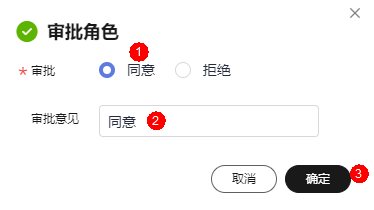
审批后,在“工作空间角色管理”页签中,可查看到用户申请角色中用户已具有workspace_admin角色。如果需要收回该用户的workspace_admin角色,可单击用户后的“删除”,删除该用户。
图11 查看已添加的用户








